Yamaha BD-S473 Owners Manual [ko]
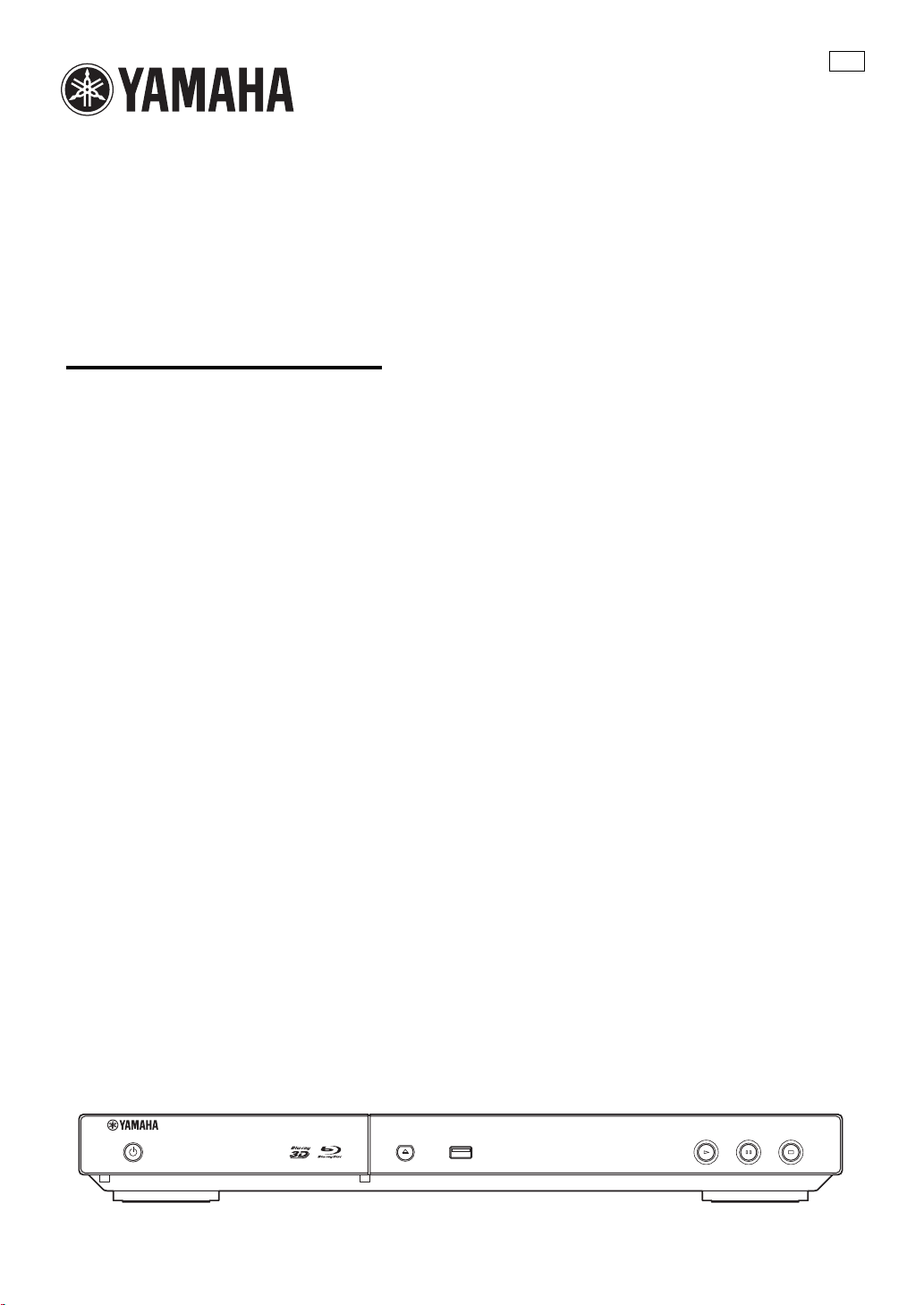
Blu-ray Disc Player
BD-S473
사용 설명서
K
USB
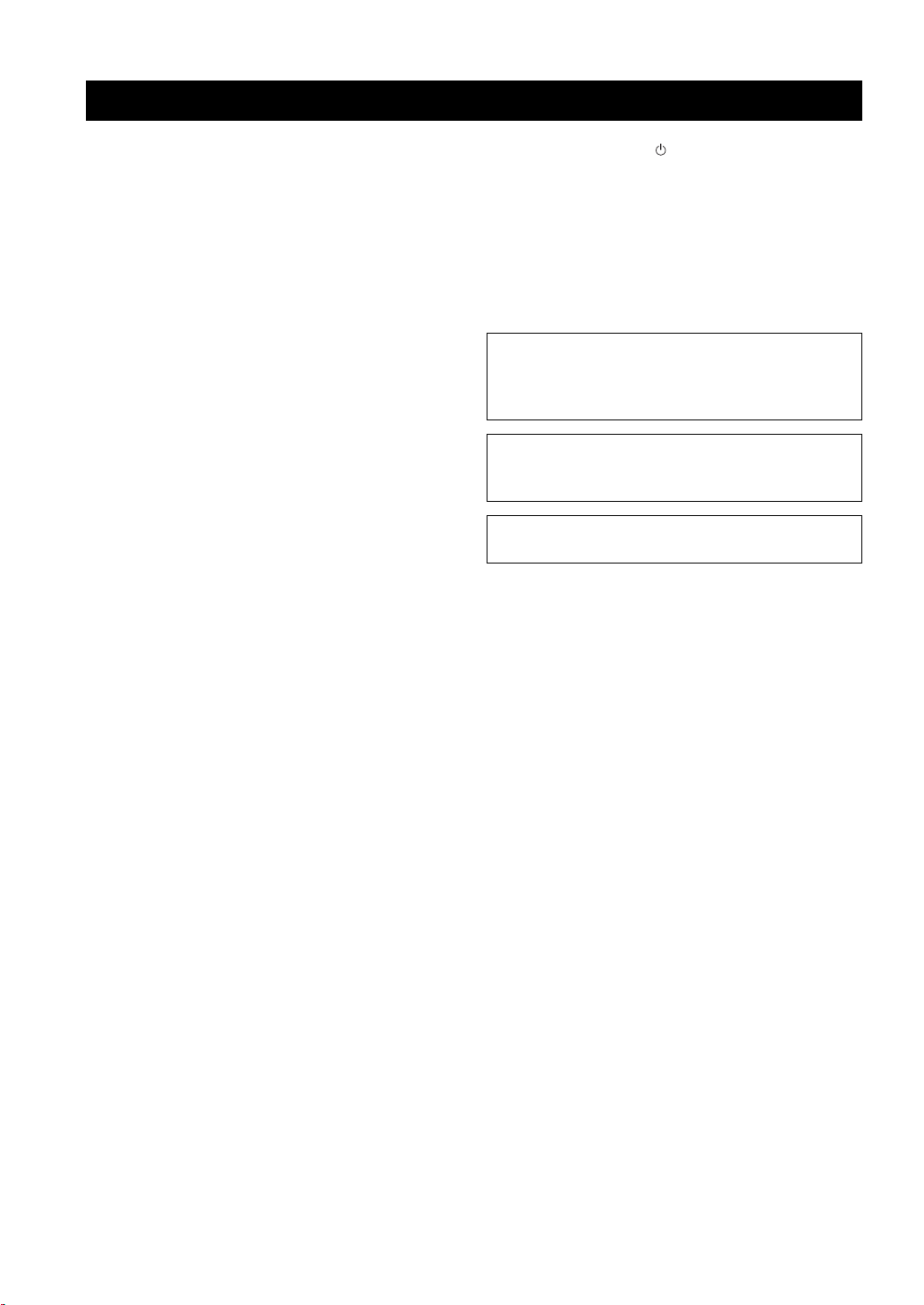
주의: 본 기기를 조작하기 전에 읽어 주십시오.
1 최고의 성능을 위하여 본 설명서를 주의깊게 읽어 보십
시오. 본 설명서를 안전한 곳에 보관하고 나중에 참고하
십시오.
2 서늘하고 건조하며 통풍이 잘 되는 청결한 곳에 본 사운
드 시스템을 설치하고, 직사광선, 발열기구, 진동, 먼지,
습기를 멀리하고 추운 곳에 두지 마십시오. 환기가 잘 되
게 하려면 아래와 같이 여유를 두십시오.
위쪽: 10 cm
뒤쪽: 10 cm
옆쪽: 10 cm
3 윙
윙거리는 소리를 방지하려면 다른 전자 제품, 모터 또
는 변압기에서 본 기기를 멀리 떨어뜨려 설치하십시오.
4 본 기기 내부의 결로 현상을 방지하려면 낮은 온도에서
높은 온도로 온도가 급격하게 변하는 곳에 본 기기를 노
출시키거나 습도가 높은 환경 (예, 가습기가 있는 룸)에
본 기기를 설치하지 마십시오. 화재가 발생하거나, 기기
가 손상되거나, 사용자가 감전되거나 부상
습니다.
5 이물질이 본 기기에 떨어질 수 있는 곳, 또는 액체가 떨어
지거나 흐를 수 있는 곳에 본 기기를 설치하지 마십시오.
본 기기위에 다음과 같은 물체를 올려놓지 마십시오:
– 다른 기기. 본 기기의 표면이 손상되거나 변색될 수도
있습니다.
– 연소되는 물체 (예, 초). 화재가 발생하거나 본 기기가
손상되거나 사용자가 부상당할 수도 있습니
– 액체가 담긴 용기. 용기가 넘어져 사용자가 감전되거
나 본 기기가 손상될 수도 있습니다.
6 열 복사가 방해되지 않도록 신문, 책상보 및 커튼 등으로
본 기기를 덮지 마십시오. 본 기기의 내부 온도가 높아지
면 화재가 발생하거나 본 기기가 손상되거나 사용자가
부상당할 수도 있습니다.
7 모든 연결이 완료될 때까지 본 기기의 플러그를 연결
지 마십시오.
8 본 기기를 뒤집어서 조작하지 마십시오. 본 기기가 과열
되어 손상될 수도 있습니다.
9 스위치, 노브 또는 코드에 강한 압력을 가하지 마십시오.
10 전원 케이블을 콘센트에서 분리하는 경우, 항상 플러그
를 잡고 케이블을 잡아 당기지 마십시오.
11 화학 솔벤트로 본 기기를 닦지 마십시오. 표면의 마무리
가 훼손될 수도 있습니다. 깨끗하고 마른 헝겊
십시오.
12 반드시 본 기기에 지정된 전압만을 사용하십시오. 지정
된 전압 이외의 전압을 사용하는 것은 매우 위험하며 화
재가 발생하거나 본 기기가 손상되거나 사용자가 부상당
할 수도 있습니다. 지정된 전압 이외의 전압을 사용하여
발생한 손상에 대해서 Yamaha는 어떠한 책임도 지지 않
습니다.
13 번개에 의한 손상을 방지하려면 뇌우시 전원 케이블을
콘센트에서 분리하십시오.
14 본 기기
15 오랜 기간 동안 본 기기를 사용하지 않는 경우 (예, 휴가),
16 본 기기의 고장을 결정하기 전에 일반 조작 에러의 "문제
를 개조하거나 수리하지 마십시오. 서비스가 필
요한 때에는 공인 Yamaha 정비사에게 의뢰하십시오. 어
떤 이유로든지 절대로 캐비닛을 열지 마십시오.
전원을 콘센트에서 분리하십시오.
해결" 장을 반드시 읽어 보십시오.
당할 수도 있
다.
하
을 사용하
17 본 기기를 옮기기 전에 을 눌러 본 기기
설정하고 AC 전원 플러그를 콘센트에서 분리하십시오.
18 주변 온도가 급격히 변하는 경우, 결로 현상이 발생합니다.
전원 케이블을 콘센트에서 분리한 후 본 기기를 둡니다.
19 본 기기를 장시간 사용하는 경우, 기기가 과열될 수도 있
습니다. 전원을 끄고 식도록 본 기기를 둡니다.
20 기기를 설치할 때 벽면 콘센트에 쉽게 접근할 수 있도록
하여 주십시
21 건전지를 직사광선, 불꽃 등과 같이 과도한 화기에 노출
시키지 마십시오.
오.
를 대기 모드로
본 기기가 콘센트에 연결되어 있으면 p으로 본 기기의
자체 전원을 끄더라도 전원이 차단되지 않습니다. 이를
대기 모드라 합니다. 이 상태에서 본 기기는 아주 적은
양의 전원을 소모하도록 설계되어 있습니다.
경고
화재 및 감전의 위험을 줄이기 위해 본체를 비나 습기
등에 노출시키지 마십시오.
본 제품의 레이저 부품은 클래스 1에 제한을 초과하는
방사능을 방
사합니다.
주의-i Ko
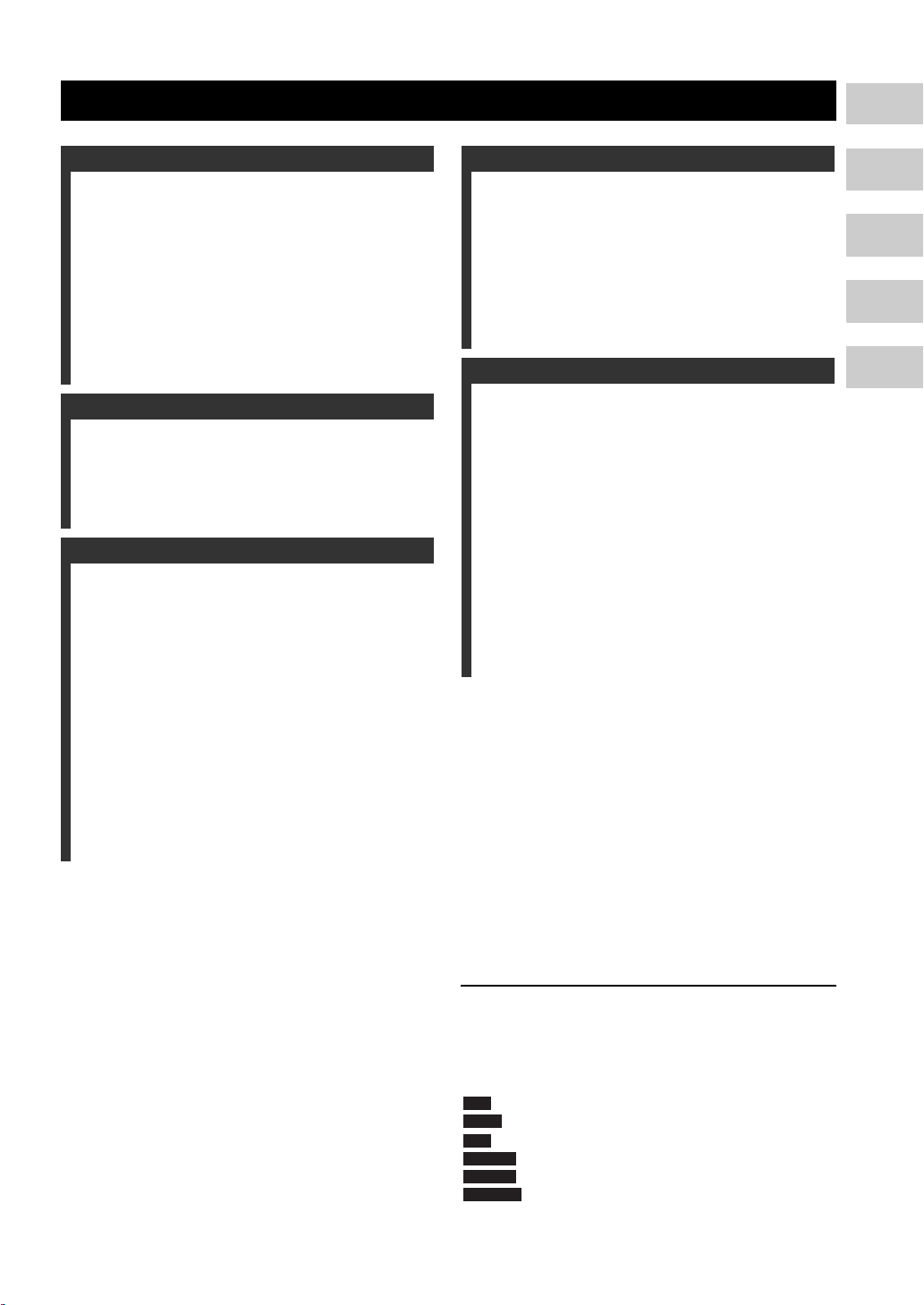
목차
1
소개
본 플레이어에서 할 수 있는 작업............................... 2
부속품........................................................................ 2
디스크 및 파일에 대하여............................................ 3
본 플레이어에서 사용할 수 있는 디스크/파일 유형........ 3
디스크 넣기.......................................................................... 4
디스크 주의사항.................................................................. 4
3D 비디오 이미지 시청에 관한 주의 사항........................ 4
Cinavia 기술 ......................................................................... 4
각부 명칭 및 기능 ...................................................... 5
앞면 패널.............................................................................. 5
뒷면 패널.............................................................................. 5
리모콘................................................................................... 6
2. 연결
HDMI 연결 ............................................................... 10
HDMI 단자에 연결 ............................................................ 10
Blu-ray 3D 디스크 재생을 위한 연결............................... 10
네트워크 및 USB 연결............................................. 11
NETWORK 단자에 연결................................................... 11
USB 포트에 연결............................................................... 11
3. 재생
Initial Wizard/Easy Setup ...................................... 12
Initial Wizard/Easy Setup을 사용하여 설정 ..................... 12
HOME/MEDIA 메뉴 ................................................. 13
사진/음악/비디오 재생...................................................... 13
네트워크 컨텐츠 사용....................................................... 15
네트워크 서비스 사용 .............................................. 16
YouTube™ 비디오 재생 ......................................... 16
고급 재생 조작 ......................................................... 17
On Screen 메뉴 ................................................................... 17
상태 메뉴............................................................................ 18
Bookmark 사용................................................................... 19
프로그램 재생.................................................................... 19
검색 사용 ........................................................................... 19
BONUSVIEW™ 및 BD-Live™ 즐기기............................ 20
Picture in Picture 기능 사용
(보조 오디오/비디오 재생) .......................................... 20
BD-Live™ 기능 사용......................................................... 20
4. 설정
SETUP 메뉴 ............................................................. 21
SETUP 메뉴 조작 예 ......................................................... 23
General Setting.................................................................... 24
Display Setting.................................................................... 26
Audio Setting ...................................................................... 27
System Information............................................................. 27
오디오 출력 형식에 대하여.............................................. 28
비디오 출력 형식에 대하여.............................................. 29
소프트웨어 업그레이드 ............................................ 30
소프트웨어 업그레이드.................................................... 30
5. 추가 정보
문제 해결.................................................................. 31
전원..................................................................................... 31
기본 조작............................................................................ 31
디스크 재생........................................................................ 31
사진..................................................................................... 32
사운드................................................................................. 32
네트워크............................................................................. 33
화면의 메시지.................................................................... 33
용어집 ...................................................................... 34
제품 사양.................................................................. 35
일반 사항............................................................................ 35
입력/출력 ........................................................................... 35
저작권................................................................................. 36
색인.......................................................................... 37
(본 설명서 끝)
Information about software ......................................... i
■ 본 사용 설명서에 대하여
– 본 설명서는 리모콘을 사용할 수 있는 경우 리모콘
으로 본 플레이어를 조작하는 방법에 대해 설명합
니다. 일부 조작은 앞면 패널 버튼을 사용하여 행할
수도 있습니다.
– 참고에는 안전 및 조작 방법에 대한 중요한 정보가
들어 있습니다. 힌트는 조작을 위한 팁입니다.
– 본 설명서는 제품이 생산되기 전에 인쇄됩니다. 기
능 향상 등에 따라 디자인과 제품 사양
있습니다. 설명서와 제품 간에 차이가 있는 경우에
는 제품을 우선시 합니다.
이 변경될 수
2
3
4
5
본 설명서에 사용된 아이콘
특정 형식에서 사용 가능한 버튼/기능을 나타내기 위해
다음과 같은 아이콘이 사용됩니다. 재생 가능한 디스크
및 형식에 대한 자세한 내용은 3페이지를 참조하십시오.
: BD-Video
BD
: DVD-Video, DVD-VR, DVD+VR
DVD
: 오디오 CD
CD
: 비디오 파일
VIDEO
: 오디오 파일
MUSIC
PHOTO
: 사진 파일
1 Ko
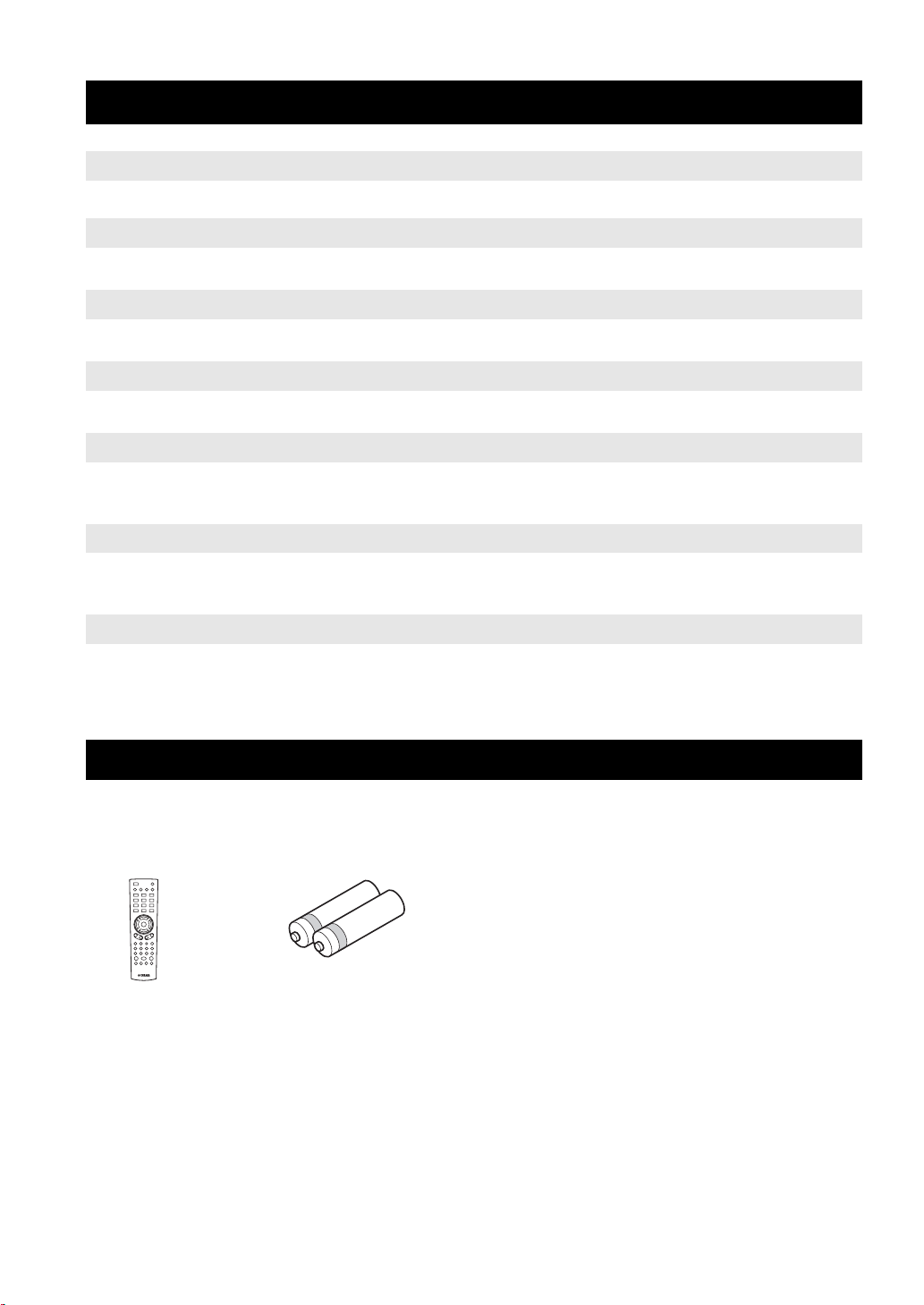
소개
본 플레이어에서 할 수 있는 작업
언어, 해상도, 화면비율 간편 설정
언어 및 TV 설정을 할 수 있습니다.
상업용으로 발매된 Blu-ray Disc™/Blu-ray 3D™/DVD/CD 디스크 재생
본 플레이어에서는 Blu-ray 디스크 이외에 다양한 다른 디스크의 재생도 지원됩니다.
BONUSVIEW™, BD-Live™ 등 재생
최신 Blu-ray 디스크에서 동영상을 즐길 수 있습니다.
디스크/USB 메모리 장치에서 비디오, 음악, 사진 파일 재생
디스크/USB 메모리 장치에 녹화된 파일을 본 플레이어에서 재생할 수 있습니다.
홈 네트워크 서버에서 비디오, 음악, 사진 파일 재생*
본 플레이어를 네트워크 서버에 연결하면 TV 또는 AV 수신기에서 PC 컨텐츠를 재생할 수 있
습니다.
*
*
**
리모콘으로 TV, AV 수신기 등 조작
HDMI 케이블로 장치를 연결하면 HDMI Control 기능을 사용하여 리모콘 하나로 여러 장치를
조작할 수 있습니다.
네트워크 서비스에서 컨텐츠 스트리밍 재생
인터넷의 비디오를 본 플레이어에서 즉시 볼 수 있습니다.
* 재생 가능한 디스크 및 형식에 대한 자세한 내용은 3페이지를 참조하십시오.
** 이 기능을 사용하려면 네트워크 설정이 필요합니다.
**
\
12페이지
*
\
17페이지
\
20페이지
\
13페이지
\
15페이지
\
24페이지
\
16페이지
부속품
제품에 다음과 같은 액세서리가 제공되었는지 확인하십시오.
리모콘
2 Ko
배터리(×2)
(AAA, R03, UM-4)
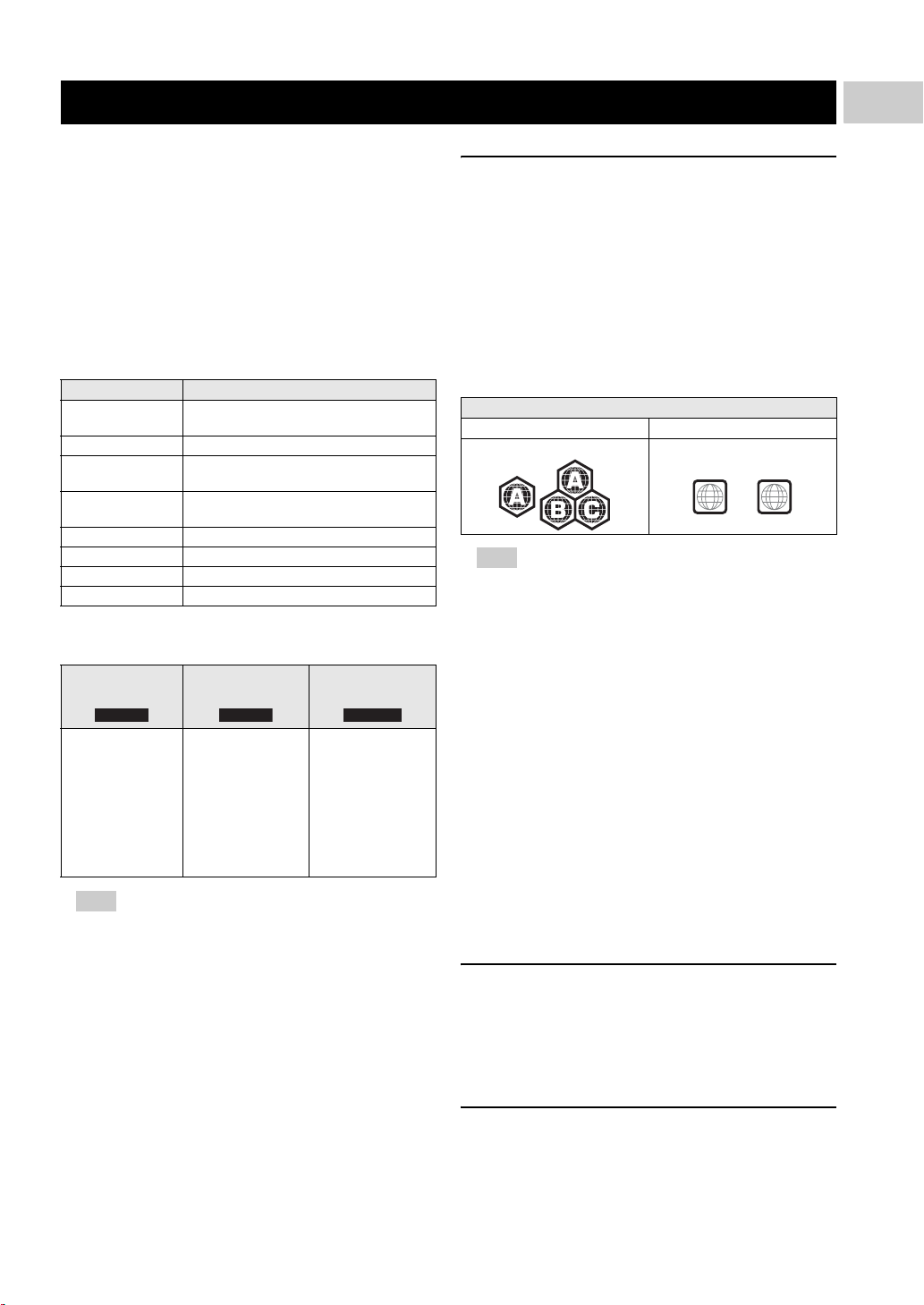
디스크 및 파일에 대하여
■ 본 플레이어에서 사용할 수 있는 디스크/
파일 유형
– 본 플레이어에서는 12 cm 및 8 cm 디스크를 재생할
수 있습니다. 8 cm
시오.
– 호환 표준을 준수하는 디스크에 한하여 디스크 라
벨에 공식 로고가 표시되어 있습니다. 호환 표준을
준수하는 디스크를 사용하십시오. 이 표준을 따르
지 않는 디스크의 재생은 보장되지 않습니다. 디스
크가 재생되더라도 화질 또는 음질은 보장되지 않
습니다.
미디어 유형 녹화 형식
BD-ROM/BD-R/
BD-RE
DVD-ROM DVD-Video
DVD-R/DVD-R DL/
DVD-RW
DVD+R/DVD+R
DL/DVD+RW
CD-ROM CDDA/HDCD
CD-R/CD-RW
USB*
DLNA
* 본 플레이어는 FAT 16/32 및 NTFS에서 포맷된 USB 메모
리 장치와 호환됩니다.
재생 가능한
오디오 파일 형식
MUSIC VIDEO PHOTO
MP3(.mp3)
WMA(.wma)
AAC(.aac/.m4a)
WAV(.wav)
FLAC(.flac)
참고
– 파일 생성 방법 또는 사용한 코덱
표시된 파일의 재생은 보장되지 않습니다.
– 저작권 보호 파일은 재생할 수 없습니다.
–DLNA를 사용하는 경우 파일은 DLNA 서버 요구사
항을 충족해야 합니다.
– 12 cm 어댑터를 사용하지 마십
BD-Video/데이터 파일
DVD-Video/DVD-VR/AVCHD/데이터 파일
DVD-Video/DVD+VR/AVCHD/데이터 파일
CDDA/데이터 파일
데이터 파일
데이터 파일
재생 가능한
비디오 파일 형식
H.264인 MKV(.mkv)
MPEG PS(.mpeg/
.mpg)
MPEG TS(.ts)
MPEG-4(.mp4)
VOB(.vob)
AVI(.avi)
ASF(.asf)
WMV(.wmv)
재생 가능한
사진 파일 형식
JPEG(.jpeg/.jpg)
GIF(.gif)
PNG(.png)
에 따라 위의 표에
Blu-ray Disc/DVD 비디오의 지역 관리 정보
– Blu-ray Disc/DVD 비디오 플레이어 및 디스크에는
디스크를 재생할 수 있는 지역을 나타내는 지역 코
드가 있습니다. 본 플레이어의 뒷면 패널에서 지역
코드 마크를 확인하십시오.
– Blu-ray Disc의 경우 동일한 지역 코드 마크 또는 지
역 코드 "ABC" 마크가 있는 디스크를 본 플레이어
에서 재생할 수 있습니다.
– DVD 디스크의 경우 동일한 지역 코드 마크 또는 지
역 코드 "ALL" 마크가 있는 디스크를 본 플레
이어에
서 재생할 수 있습니다.
지역 코드 예
BD-Video DVD-Video
지역 코드 "A" 또는 "ABC" 지역 코드 "1" 또는 "ALL"
1
ALL
참고
– Blu-ray Disc/DVD 비디오 조작 및 기능은 본 설명서
의 설명과 다를 수 있으며, 디스크 제조업체의 설정
에 따라 일부 조작이 제한될 수 있습니다.
– 디스크 재생 도중 메뉴 화면 또는 조작 지침이 표시
되는 경우 표시된 절차를 따르십시오.
– 디스크에 따라 디스크 중 일부가 재생되지 않을 수
니다.
있습
– 본 플레이어에서 재생되는 모든 녹화 미디어를 파
이널라이즈하십시오.
–"파이널라이즈"는 녹화된 디스크가 본 플레이어는
물론 다른 플레이어/레코더에서도 재생되도록 레코
더에서 진행되는 처리 작업입니다. 본 플레이에서
는 파이널라이즈된 디스크만 재생할 수 있습니다.
(본 플레이어에는 디스크를 파이널라이즈하는 기능
이 없습니다.)
– 디스크, USB 메모리 장치 및 네트워크에서 일부 파일
의 재생은 보장되지 않습니다.
– 저작권 보호 파일
은 USB 메모리 장치 및 네트워크를
통해 재생할 수 없습니다.
오디오 파일 요구사항
– 샘플링 주파수: 32 - 48 kHz(MP3/WMA), LPCM
44.1 kHz/16 비트/스테레오(WAV), 192 kHz/24 비트
(FLAC)
– 비트 전송률: 8 - 320 kbps(MP3) 이내, 32 - 192 kbps
(WMA)
1
소개
WMV 파일 요구사항
–WMV9, 최대 해상도는 1,920 × 1,080입니다.
3 Ko
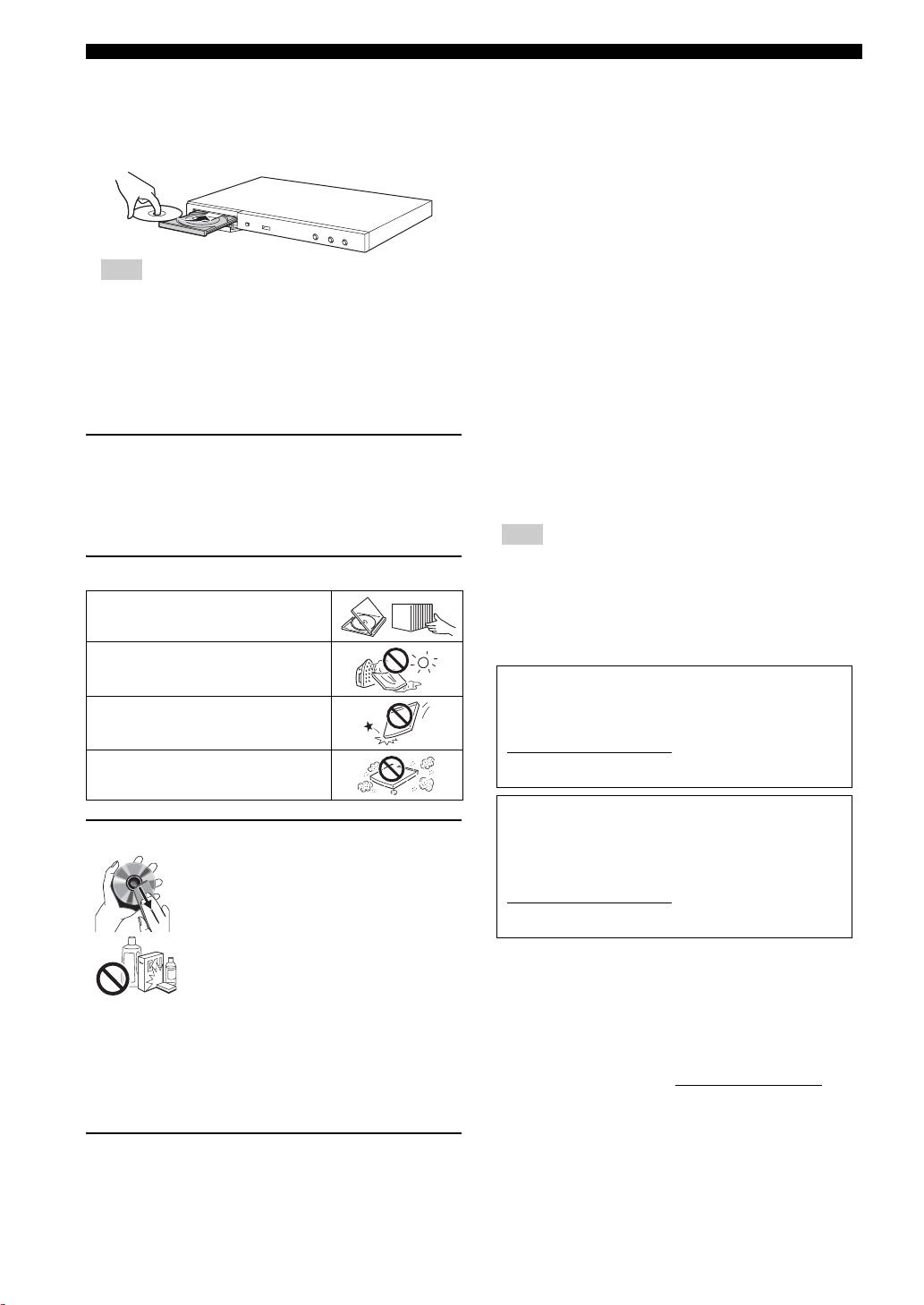
디스크 및 파일에 대하여
■ 디스크 넣기
– 라벨이 위로 오도록 디스크를 넣으십시오.
– 양면 녹화된 디스크의 경우, 재생할 면이 아래로 가도
록 넣으십시오.
참고
– 디스크 및 본 플레이어의 설정에 따라 재생이 자동
으로 시작될 수 있습니다.
– 디스크에 따라 메뉴가 먼저 표시될 수 있습니다.
– 디스크에 따라 디스크를 읽어 들이는 시간이 다를
수 있습니다.
■ 디스크 주의사항
긁힘 및 먼지 주의
– Blu-ray Disc, DVD 및 CD 디스크는 먼지, 지문 및 특
히 스크래치에 취약합니다. 스크래치가 있는 디스크
는 재생되지 않을 수 있습니다. 디스크를 조심해서
다루고 안전한 장소에 보관하십시오.
적절한 디스크 보관
디스크를 디스크 케이스의 가운데에 넣고
케이스와 디스크를 똑바로 세워 보관하십
시오.
직사광선에 노출된 곳, 난방 기구 근처 또
는 습도가 높은 장소에 디스크를 보관하지
마십시오.
디스크를 떨어뜨리거나 강한 진동이나
충격을 가하지 마십시오.
먼지 또는 습기가 많은 장소에 디스크를
보관하지 마십시오.
– 렌즈를 청소하려면 가까운 공인 Yamaha 서비스 센터
에 요청하십시오.
■ 3D 비디오 이미지 시청에 관한 주의 사항
–3D 비디오 이미지를 시청하는 도중 눈이 뻑뻑해지거
나 피로 또는 어지러울 수 있습니다. 3D 비디오 이미
지를 시청할 때는 자주 휴식을 취하는 것이 좋습니다.
– 몸 상태가 좋지 않으면 증상이 사라질 때까지 3D 비
디오 이미지 시청을 중단하십시오. 상태가 심각할
경우 의사의 진찰을 받으십시오.
– 사용 설명서(Blu-ray Disc 및 TV) 및/또는 TV에 표시
되는 주의 메시지를 참조하십시오.
– 특히 6세 미만
지 않은 나이입니다. 어린이의 3D 비디오 이미지 시
청을 허락하기 전에 먼저 소아과 전문의 또는 안과
전문의와 상의하십시오.
– 어린이의 경우 위에 설명한 권장 사항을 따르도록
어른의 감독이 필요합니다.
의 어린이의 경우 시력 발달이 완성되
■ Cinavia 기술
– Cinavia 기술은 Blu-ray Disc 플레이어에 포함된 컨텐
츠 보호 시스템의 일부입니다.
참고
– Cinavia 기술로 보호된 컨텐츠의 불법 복사본을 재생
하는 경우 Blu-ray Disc 플레이어에 다음과 같은 메시
지가 표시되고 재생이 중지되거나 오디오 출력이 일
시적으로 소거될 수 있습니다.
다음 메시지는 영어로만 표시됩니다.
재생이 중지되었습니다. 재생되는 내용물은
Cinavia™에서 보호하며 이 기기에서의 재생이
허용되지 않습니다. 추가 정보를 원하시면
http://www.cinavia.com 을 방문하십시오.
메시지 코드 1.
취급 시 주의 사항
– 표면이 더러워진 경우 물에 살짝 적신 부
드러운 헝겊으로 살살 닦으십시오(물로
만 적실 것). 디스크를 닦을 때에는 항상
가운데 구멍에서 바깥쪽으 닦으십시오.
– 레코드용 클리닝 스프레이, 벤젠, 시너,
정전기 방지 용액 또는 기타 용해제를
사용하지 마십시오.
– 표면을 만지지 마십시오.
– 디스크에 종이 또는 접착 라벨을 붙이지 마십시오.
– 디스크의 재생 면이 더러워지거나 긁힌 경우 플레
이어
가 호환되지 않는 디스크로 판단하여 디스크
트레이가 열리거나, 디스크를 올바로 재생하지 할
수 있습니다. 부드러운 헝겊으로 재생 면의 먼지를
닦아 주십시오.
픽업 렌즈 청소
– 시판용 클리닝 디스크는 절대 사용하지 마십시오.
렌즈가 손상될 수 있습니다.
4 Ko
음성 출력이 일시적으로 중지되었습니다. 재생
볼륨을 조정하지 마십시오. 재생되는 내용물은
Cinavia™에서 보호하며 이 기기에서의 재생이
허용되지 않습니다. 추가 정보를 원하시면,
http://www.cinavia.com 을 방문하십시오.
메시지 코드 3.
Cinavia 고지 사항
본 제품은 Cinavia 기술을 사용하여 상업 영화 및 비디오와
해당 사운드 트랙의 불법 복사본 사용을 제한하고 있습
다. 금지된 불법 복사본 사용이 감지되면 메시지 표시되고
재생 또는 복사가 중단됩니다.
Cinavia 기술에 대한 자세한 내용은 Cinavia Online
Consumer Information Center(http://www.cinavia.com
제공됩니다. Cinavia에 관한 자세한 정보를 우편으로 받아
보려면 다음 주소로 수신 주소가 적힌 엽서를 보내 주십
시오. Cinavia Consumer Information Center, P.O. Box 86851,
San Diego, CA, 92138, USA.
니
)에서
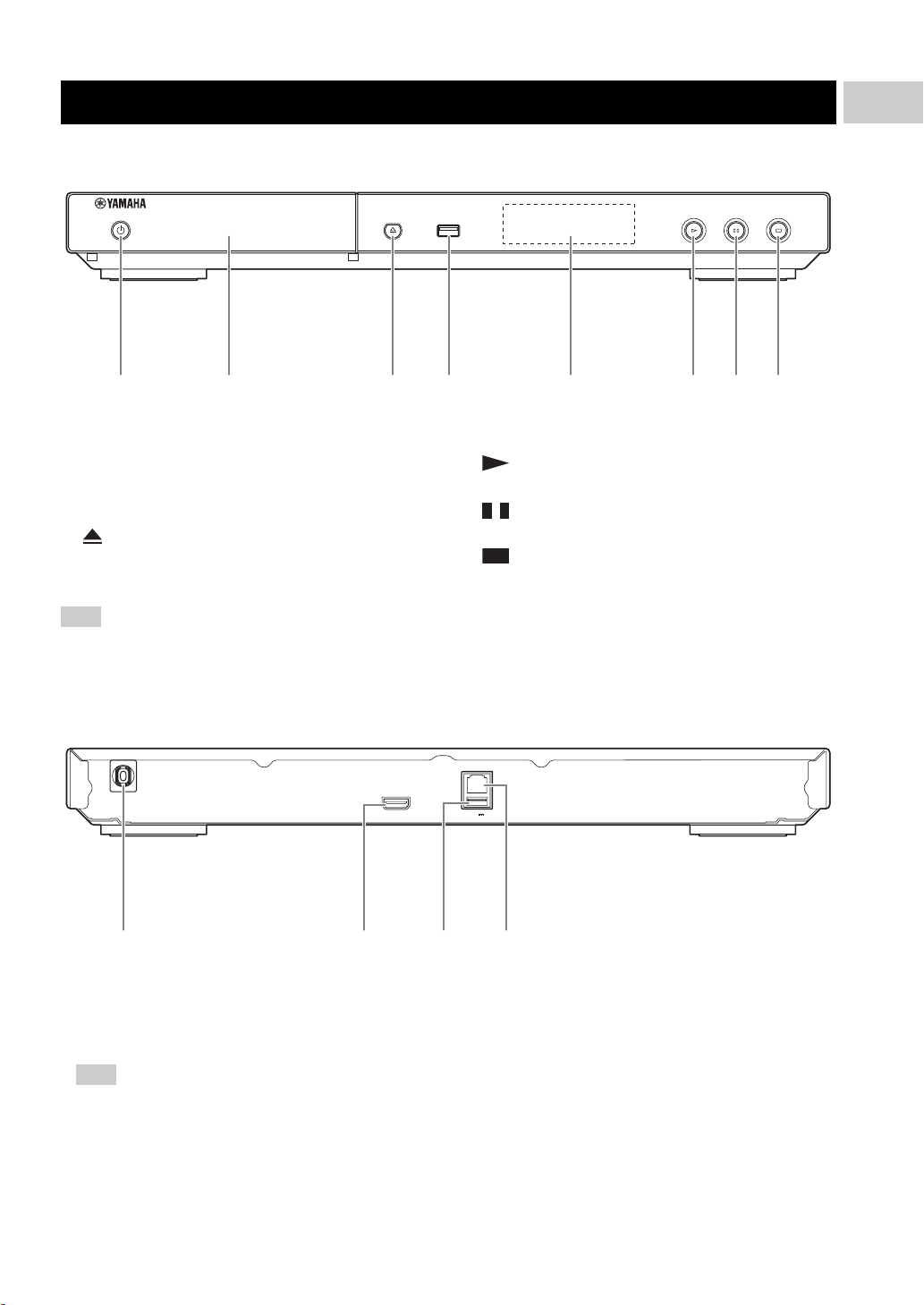
각부 명칭 및 기능
■ 앞면 패널
USB
1 2 43 5 6 7 8
1
소개
1 p (켬/대기)
본 플레이어를 켜거나 대기 모드로 설정합니다.
앞면 패널의 p를 5초 이상 누르고 있다가 손을 떼 본
플레이어를 재설정하십시오 (시스템 재설정).
2 디스크 트레이 도어
3 (꺼냄)
디스크 트레이를 열거나 닫습니다.
4 USB 커넥터(11페이지)
5 표시창
작동 상태의 다양한 정보를 표시합니다.
6 (재생)
재생을 시작합니다.
7 (일시 정지)
재생을 일시 정지합니다.
8 (정지)
재생을 정지합니다.
참고
– 본 플레이어의 앞면 패널에는 출고용 보호 필름이 덮여 있습니다. 플레이어를 사용하기 전에 보호 필름을 제거하십
시오.
■ 뒷면 패널
MAINS
HDMI
NETWORK
USB
0.5A5V
1 2 43
1 전원 케이블
본 플레이어에는 전속된 전원 케이블이 있습니다. 모든
연결을 한 후에 전원 케이블을 AC 콘센트에 연결하십
시오(10페이지).
참고
– 감전 사고를 방지하려면 전원 케이블이 연결된 경우
케이블에서 절연되지 않은 부분을 만지지 마십시오.
2 HDMI 단자(10페이지)
3 USB 커넥터(11페이지)
4 NETWORK 단자(11페이지)
5 Ko
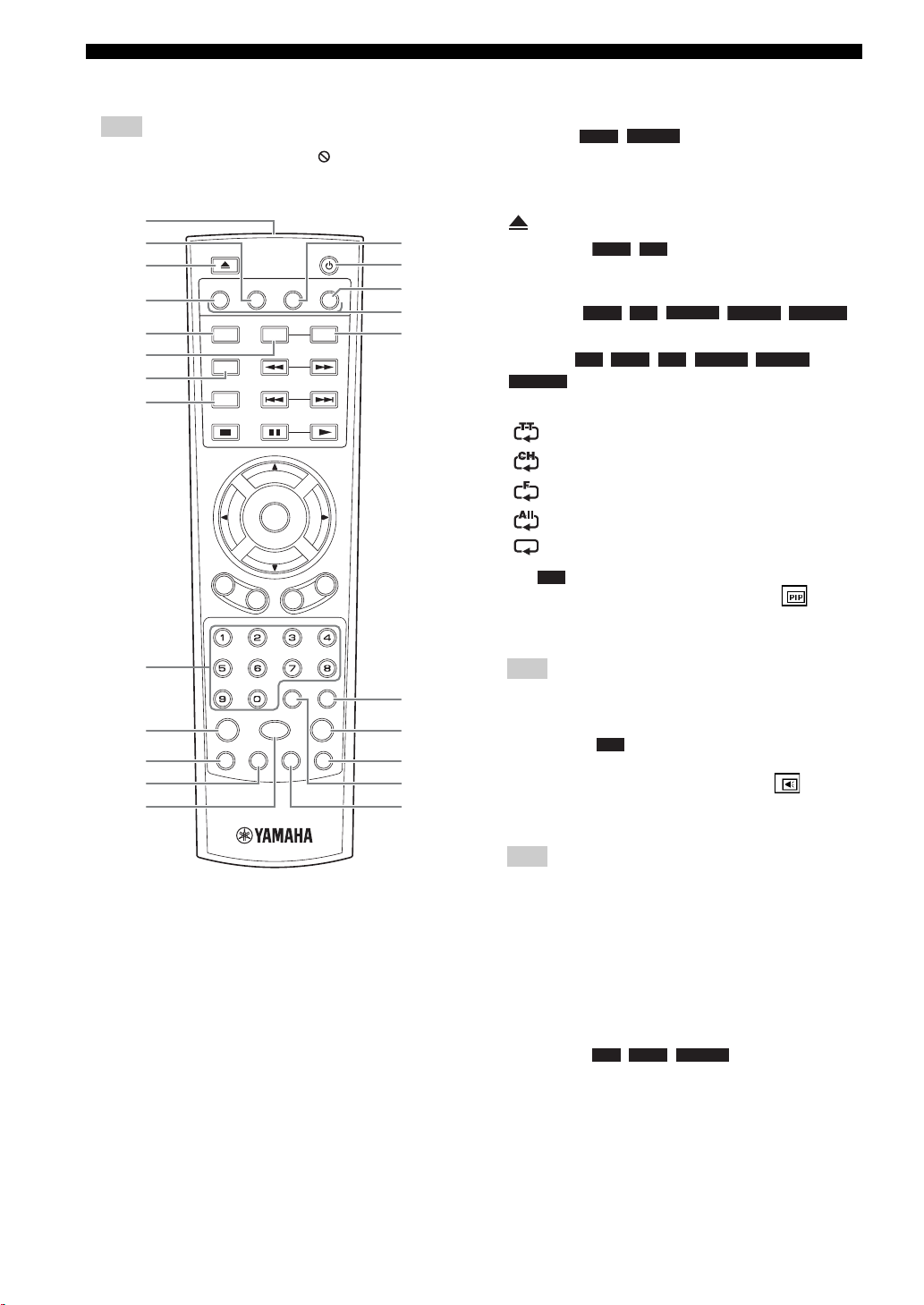
각부 명칭 및 기능
■ 리모콘
참고
– 사용할 수 없는 버튼을 누르면 가 화면의 왼쪽 상단
에 나타납니다.
1
2
3
4
5
6
7
8
PROGRAM
MARKER DIGEST ZOOM
SHUFFLE REPEAT
PIP
2ND
AUDIO
TOP
MENU
R
E
T
U
ENTER
R
N
BYGR
A/B
POP-UP
MENU
N
E
E
R
C
S
N
O
D
E
F
G
H
1 적외선 신호 송신기: 적외선 신호가 나옵니다. 이 창을
리모콘 센서 쪽으로 향하게 합니다(9페이지).
2 MARKER : 동영상에서 지정한 지점
DVD
VIDEO
에 Bookmark(19페이지)를 설정합니다. Bookmark를 설
정한 다음 이동하려는 지점을 선택하려면 DIGEST를
누릅니다. 북마크를 12개까지 설정할 수 있습니다.
3 : 디스크 트레이를 열거나 닫습니다.
4 PROGRAM : 재생 순서(19페이지)를 설정
DVD CD
합니다. 최대 15개의 트랙(오디오 디스크의 경우) 또는
타이틀/챕터(DVD-Video)를 설정할 수 있습니다.
5 SHUFFLE :
DVD
CD
VIDEO
MUSIC PHOTO
셔플 재생 모드를 선택합니다(17페이지).
6 REPEAT
PHOTO
BD DVD CD VIDEO MUSIC
: 반복 모드를 변경합니다. 버튼을 누를 때마
다 아래 표시된 반복 모드가 변경됩니다.
: 재생 중인 타이틀을 반복합니다.
: 재생 중인 챕터를 반복합니다.
: 재생 중인 폴더를 반복합니다.
: 디스크에 있는 모든 트랙/파일을 반복합니다.
: 재생 중인 트랙/파일을 반복합니다.
7 PIP : Picture in Picture를 설정/해제합니다(20페이
BD
지). 이 기능을 사용할 수 있으면 PIP Mark( )가 화면
에 표시됩니다. On Screen 메뉴(17페이지)에서 이 항목
을 선택할 수도 있습니다.
9
0
A
B
C
ENTER SETUP
HOME
STATU S
SUBTITLE
ANGLE
AUDIO
SEARCHCLEAR
I
J
K
L
M
참고
– PIP Mark가 On으로 설정된 경우에만 PIP Mark가 표
시됩니다(25페이지).
8 2ND AUDIO : Picture in Picture(20페이지) 또는
BD
오디오 방송의 보조 오디오를 선택합니다. 이 기능을
사용할 수 있으면 Secondary Audio Mark( )가 화면
에 표시됩니다(27페이지). On Screen 메뉴(17페이지)
에서 이 항목을 선택할 수도 있습니다.
참고
– Secondary Audio Mark가 On으로 설정된 경우에만
Secondary Audio Mark가 표시됩니다(25페이지).
9 숫자 버튼: 숫자를 입력하거나, 재생 도중 입력한 숫자
에 해당하는 트랙/챕터로 이동합니다. 디스크 종류 및 재
생 조건에 따라 이 버튼을 사용하지 못할 수 있습니다.
0 ENTER: 초점이 맞춰진 메뉴/항목을 선택합니다.
A STATUS: 재생 정보(18페이지)를 표시합니다.
B SUBTITLE : 사용 가능한 경우
BD DVD VIDEO
자막 언어(34페이지)를 변경합니다. On Screen 메뉴
(17페이지)에서 이 항목을 선택할 수도 있습니다.
6 Ko
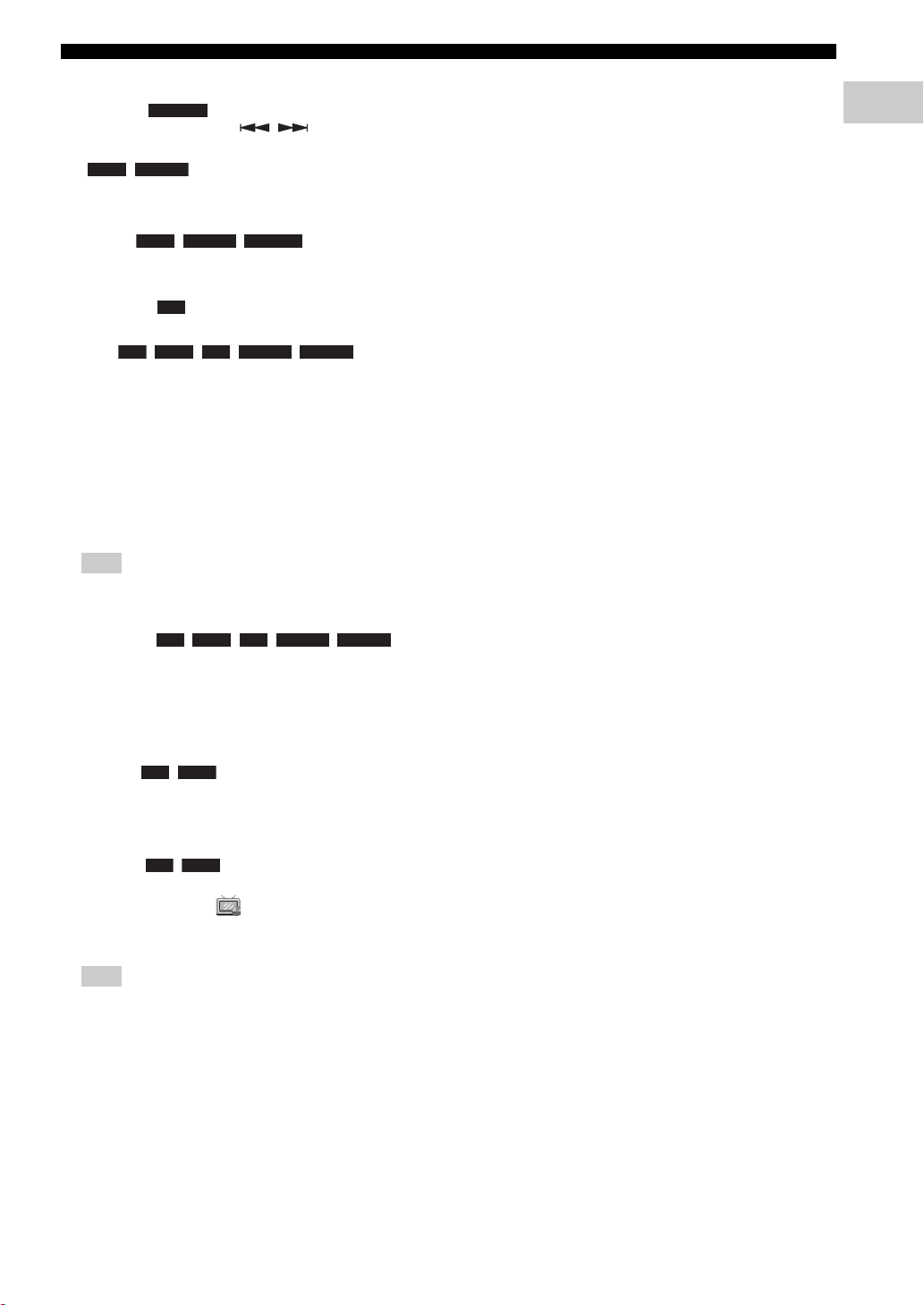
C HOME: HOME 메뉴 화면(13페이지)을 표시합니다.
D DIGEST : 12개의 사진 썸네일을 표시합니
다. 썸네일이 표시되면 /를 사용하여 다음/
이전 페이지로 이동할 수 있습니다.
DVD VIDEO
(19페이지).
PHOTO
: Bookmark 선택 막대를 표시합니다
E p: 본 플레이어를 켜거나 대기 모드로 설정합니다.
F ZOOM : 확대/축소합니다.
버튼을 누를 때마다 화면 크기가 변경됩니다(확대/
축소: 각각 3단계).
G 색상 버튼 : 화면 지침에 따라 이 버튼을 사용합
니다.
H A/B : 반복하려
는 특정 부분을 재생합니다.
1 시작 지점으로 설정하려는 장면에서 A/B를 누릅니
2 끝 지점으로 설정하려는 장면에서 A/B를 다시 누릅
3 반복 재생을 취소하려면 A/B를 누릅니다. "A-B"가
DVD VIDEO PHOTO
BD
BD DVD CD VIDEO MUSIC
다. "A-"가 화면에 표시됩니다.
니다. "A-B"가 화면에 표시됩니다. 반복 재생이 시작
됩니다.
사라지고 반복 재생이 종료됩니다.
참고
– 디스크의 사양에 따라 이 기능을 수행하지 못할 수
있습니다.
I SEARCH : 재생
도중 지정한 지점으로 이동합니다. 이 기능에 대한 자
세한 내용은 "검색 사용"(19페이지)을 참조하십시오.
상태 메뉴(18페이지)에서 이 항목을 선택할 수도 있
습니다.
BD DVD CD VIDEO MUSIC
J SETUP: SETUP 메뉴 화면(21페이지)을 표시합니다.
K AUDIO : 오디오 언어 또는 형식을 변경
합니다. On Screen 메뉴(17페이지)에서 이 항목을 선
택할 수도 있습니다.
BD DVD
L CLEAR: 입력한 숫자/설정 항목을 지웁니다.
M ANGLE : 비디오가 여러 앵글로 녹화된
경우 카메라 앵글을 변경합니다. 이 기능을 사용할 수
있으면 Angle Mark( )가 화면에 표시됩니다. On
Screen 메뉴(17페이지)에서 이 항목을 선택할 수도
있습니다.
BD DVD
각부 명칭 및 기능
1
소개
참고
–Angle Mark가 On으로 설정된 경우에만 Angle Mark
가 표시됩니다(25페이지).
다음 페이지에 계속 \
7 Ko
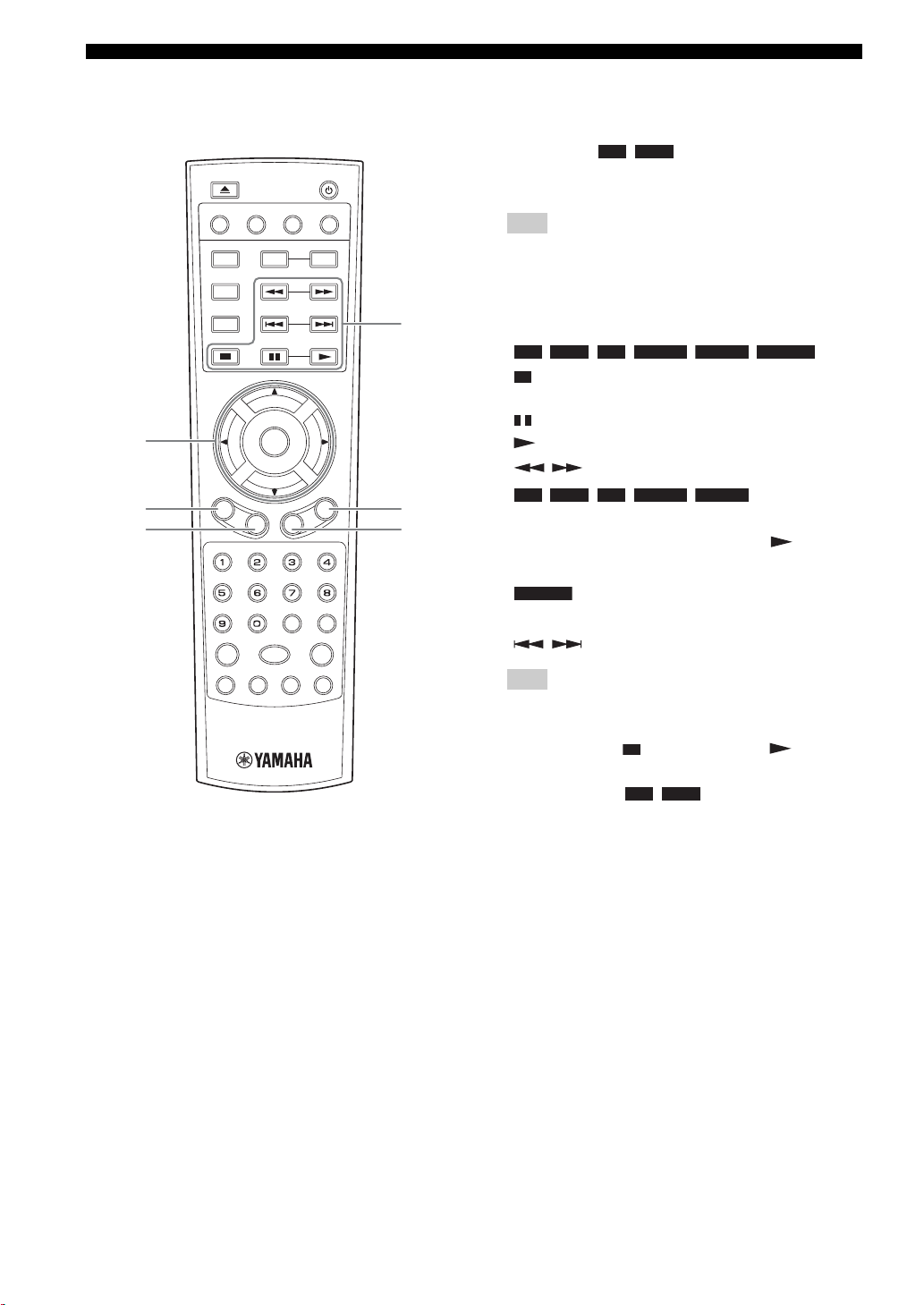
각부 명칭 및 기능
N
O
P
PROGRAM
MARKER DIGEST ZOOM
SHUFFLE REPEAT
PIP
2ND
AUDIO
ENTER
TOP
MENU
R
E
E
T
R
U
C
R
S
N
N
O
ENTER SETUP
HOME
STATU S
SUBTITLE
ANGLE
N 커서 버튼(5/a/2/3):메뉴 화면에서 초점을 이동합
니다.
ENTER: 초점을 맞춘 메뉴/항목을 선택합니다.
O TOP MENU : 디스크에 메뉴가 포함된
BD DVD
경우 맨 처음 메뉴 화면이 표시됩니다. 5/a/2/3 및
ENTER를 사용하여 원하는 항목을 선택합니다.
BYGR
A/B
참고
– 디스크에 따라 조작이 다를 수 있습니다. 각 메뉴
화면의 지침을 따르십시오.
P RETURN: 이전 메뉴 또는 화면 등으로 돌아갑니다.
Q
Q 조절 버튼
BD DVD CD VIDEO MUSIC PHOTO
: 재생을 중지합니다. 재생을 완전히 중지하려면
이 버튼을 두 번 누릅니다.
: 재생을 일시 정지합니다.
: 컨텐츠를 재생합니다.
POP-UP
MENU
N
E
R
S
/
:
BD DVD CD VIDEO MUSIC
앞/뒤로 검색합니다. 버튼을 누를 때마다 검색 속도가
변경됩니다(앞/뒤로 검색: 각각 5단계). 를 누르면
일반 재생이 다시 시작됩니다.
SEARCHCLEAR
PHOTO
빠름: 3단계).
: 슬라이드 쇼의 속도를 변경합니다(느림/
/: 앞/뒤로 건너뜁니다.
AUDIO
참고
– 본 플레이
어는 디스크에 따라 플레이어가 이전에
정지된 지점부터 재생이 다시 시작됩니다. 처음부
터 재생하려면 를 두 번 누른 다음 를 누르십
시오.
R POP-UP/MENU : 팝업 메뉴를 표시합니
BD DVD
다. 표시되는 메뉴 내용은 디스크에 따라 다릅니다.
팝업 메뉴의 표시 및 조작 방법에 대한 자세한 내용은
디스크 설명서를 참조하십시오.
DVD에 따라 POP-UP/MENU를 누르면 맨 처음 메뉴
가 표시되기도 합니다.
S ON SCREEN: On Screen 메뉴(17페이지)를 표시합
니다.
8 Ko
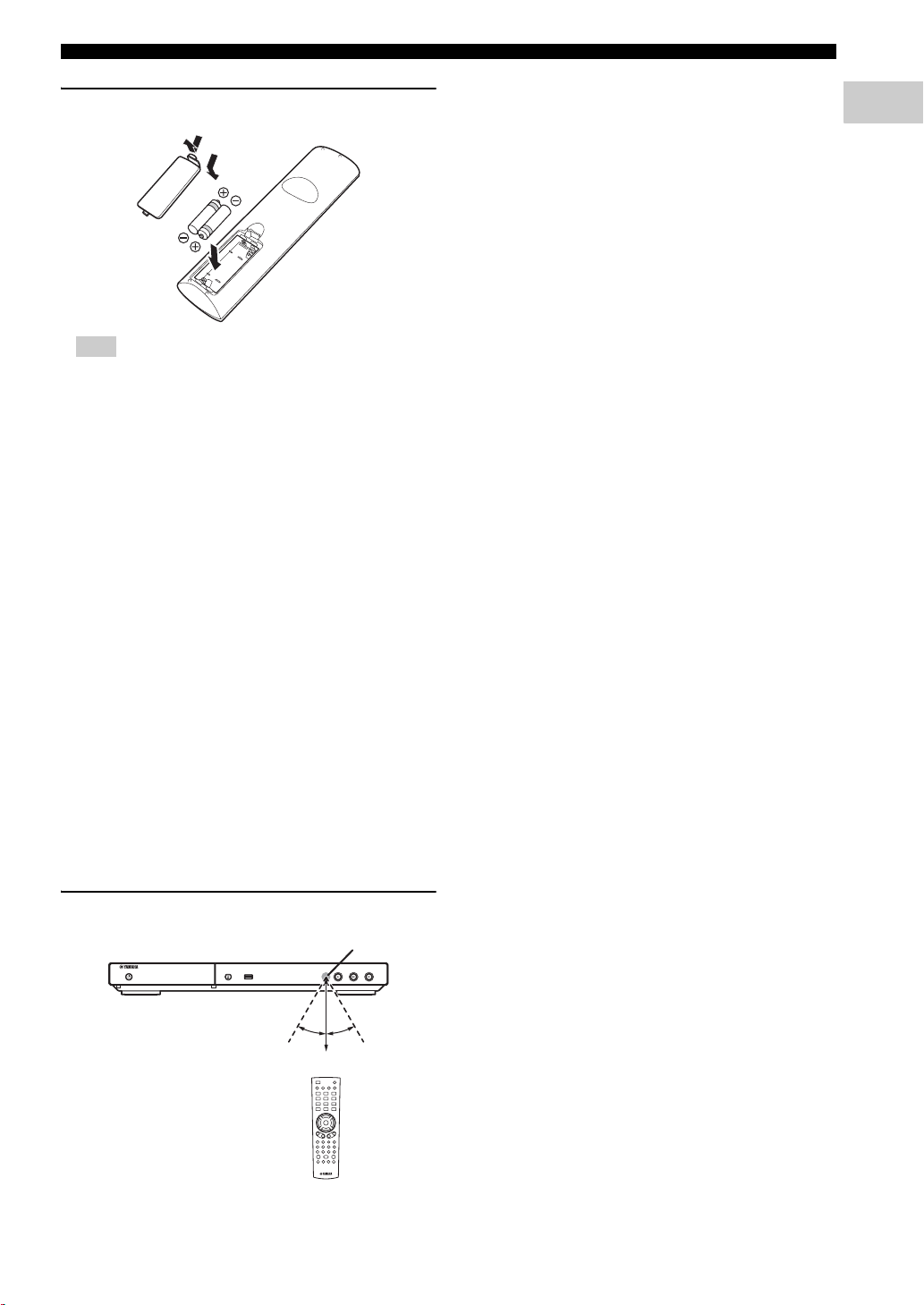
각부 명칭 및 기능
2
리모콘에 배터리 넣기
1
3
2
참고
– 리모콘의 작동 범위가 줄어들면 배터리를 모두 교체
하십시오.
– AAA, R03, UM-4 배터리를 사용하십시오.
– 극성이 올바른지 확인하십시오. 배터리실 내부의
그림을 참조하십시오.
– 리모콘을 장기간 사용하지 않을 경우 배터리를 제거
하십시오.
– 오래된 배터리를 새 배터리와 함께 사용하지 마십
시오.
– 서로 다른 종류의 배터리(알카라인 및 망간 배터리
등)를 함께 사용하지 마십시오. 다른 종류의 배터리
양이나 색상이 같을 수 있으므로 포장지를 주
도 모
의 깊게 읽으십시오.
– 배터리가 누액된 경우 즉시 폐기하십시오. 누액된
물질을 만지거나 옷 등에 묻지 않도록 주의하십시
오. 새 배터리를 넣기 전에 배터리실을 깨끗하 닦아
주십시오.
– 배터리를 일반 가정용 쓰레기로 처분하지 마십시오.
각 지역 규정에 따라 배터리를 올바로 폐기하십시오.
– 어린이의 손이 닿지 않는 곳에 배
시오. 실수로 배터리를 삼켰을 경우 즉시 의사의 진
찰을 받으십시오.
– 리모콘을 장시간 사용하지 않을 경우 리모콘에서
배터리를 꺼내 놓으십시오.
– 부속된 배터리를 충전하거나 분해하지 마십시오.
터리를 보관하십
1
소개
대략적인 리모콘 작동 범위
USB
리모콘 센서
30°30°
6 m
9 Ko
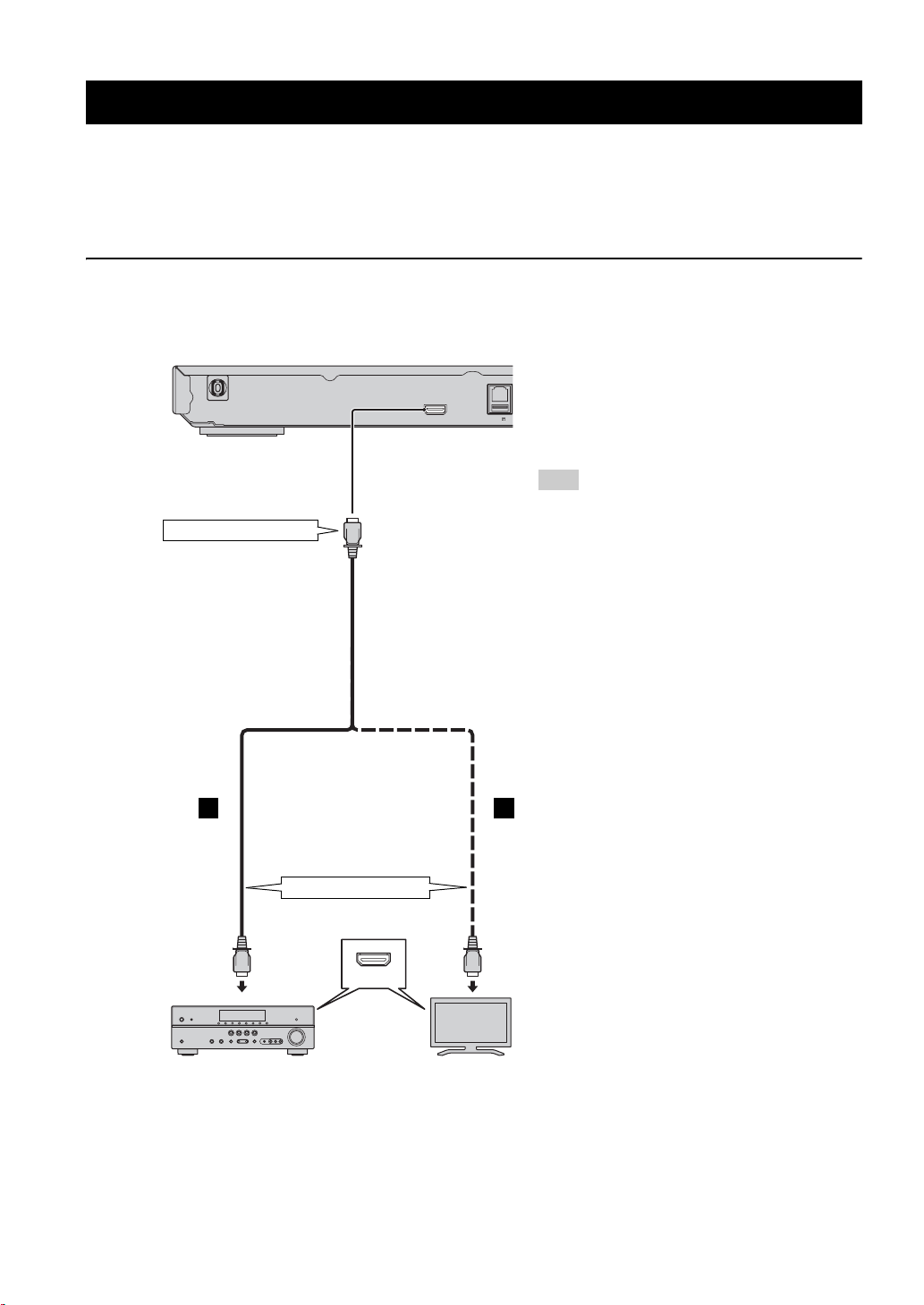
연결
HDMI 연결
■ HDMI 단자에 연결
– HDMI 단자를 통해 고품질의 디지털 사진 및 사운드를 즐길 수 있습니다.
– HDMI 케이블(시판용)을 HDMI 단자에 단단히 연결하십시오.
– 오디오/비디오 출력 형식에 대한 자세한 내용은 28페이지를 참조하십시오.
– HDMI 로고(뒷 표지에 표시되어 있음)가 있는 HIGH SPEED HDMI 케이블을 사용하십시오.
주의!
모든 연결이 완료될 때까지 본 플레이어의 전원 케이블을 연결하지 마십시오.
본 플레이어
MAINS
HDMI 단자에 연결
HDMI 케이블
(시판용)
A A'
HDMI
NETWORK
USB
0.5A5V
힌트
– HDMI Control 기능을 사용하는 경우 "HDMI
Control"(24페이지)을 참조하십시오.
–HDMI 단자의 출력 모드에 대해서는 "HDMI"
(27페이지)를 참조하십시오.
– 영상이 표시되지 않으면 "문제 해결"(32페이
지)을 참조하십시오.
■ Blu-ray 3D 디스크 재생을 위한 연결
본 플레이어에서 Blu-ray 3D 디스크를 즐기려면
다음과 같은 장치와 연결이 필요합니다.
–3D 기능이 있는 TV 및 AV 수신기(필요할
경우)가 필요합니다.
– 모든 컴포넌트를 HDMI 케이블을 사용하여
연결해야 합니다.
– Blu-ray Disc에 3D 이미지가 들어 있어야 합
니다.
– Display Setting(26페이지)에서 3D Output을
Auto로 설정해야 합니다.
10 Ko
AV 수신기
HDMI 입력 단자에 연결
HDMI IN
TV
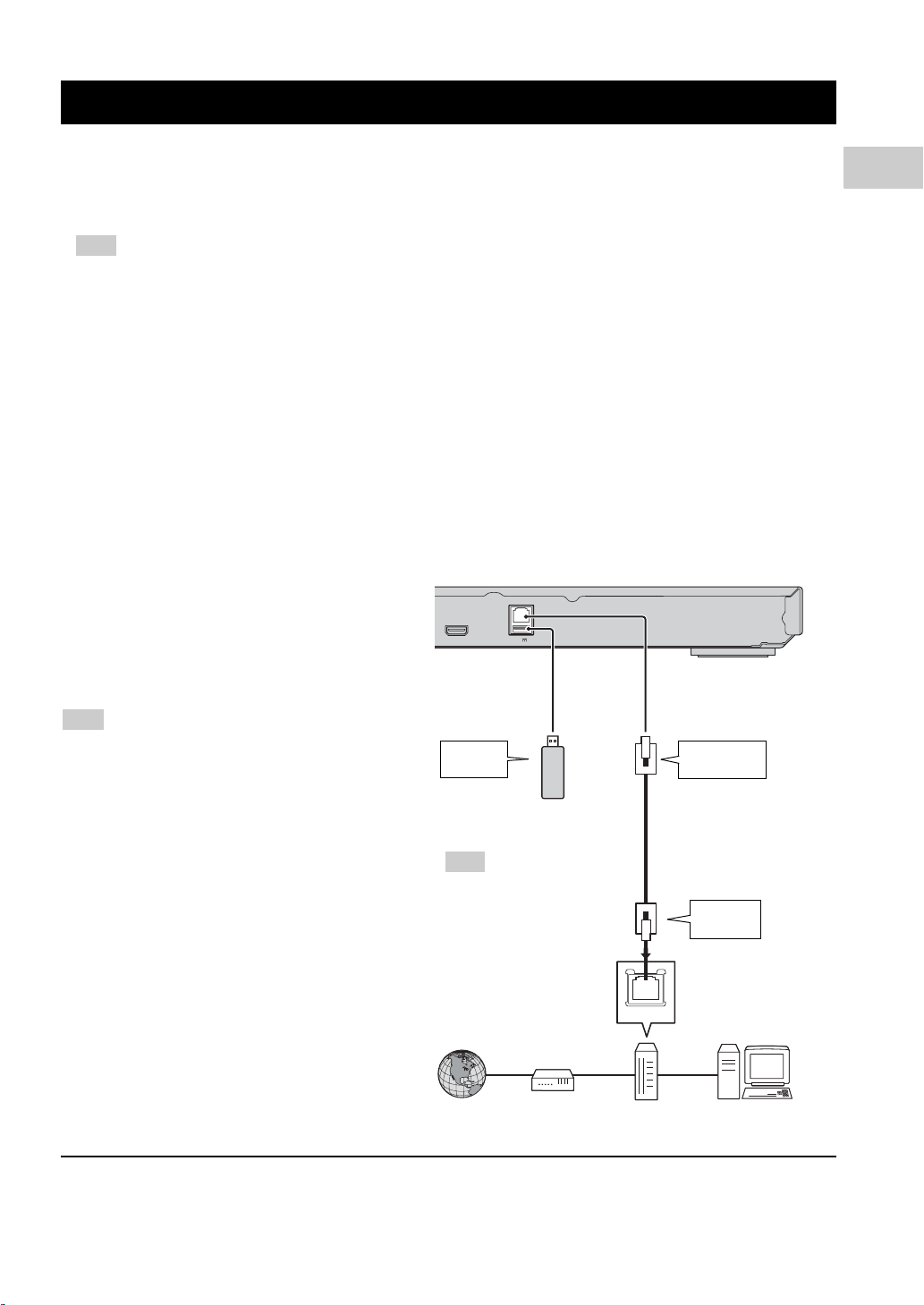
네트워크 및 USB 연결
■ NETWORK 단자에 연결
– 본 플레이어를 네트워크에 연결하여 PC 컨텐츠를 재생할 수 있습니다.
–BD-Live 호환 디스크를 재생하는 경우 인터넷에 연결하면 인터랙티브 기능을 가진 다양한 컨텐츠를 즐길 수 있습
니다. BD-Live 기능에 대한 자세한 내용은 20페이지를 참조하십시오.
참고
– 네트워크 케이블(시판용)을 NETWORK 단자에 단단히 연결하십시오.
– STP (shielded twisted pair) 네트워크 케이블만 사용하십시오.
– 인터넷을 사용 중일 경우 아래와 같은 광대역 인터넷 연결이 필요합니다.
– 네트워
– 광대역 인터넷 연결을 사용하는 경우 인터넷 서비스 제공자와 계약을 해야 합니다. 자세한 내용은 가까운 인터넷
– 인터넷 환경에 따라 연결하는 기기 및 연결 방법이 다를 수 있으므로 사용하는 기기의 사용 설명서를 참조하십시오.
– 10BASE-T/100BASE-TX를 지원하는 네트워크 케이블/라우터를 사용하십시오.
■ USB 포트에 연결
– Local Storage용 USB 메모리 장치를 본 플레이어의 뒷면 패널(또는 앞면 패널)의 USB 커넥터에 연결하면 BD-Live
–USB 메모리 장치(시판용)를 USB 커넥터에 단단히 연결하십시오.
주의:
–BD-Live(20페이지)를 조작하거나 소프트웨어
업그레이드를 수행 중일 때는 USB 메모리 장치
를 분리하거나 전원 케이블을 뽑지 마십시오.
–USB 메모리 장치를 본 플레이어의 USB 커넥
터에 연결할 때 USB 확장 케이블을 사용하지
마십시오. USB 확장 케이블을 사용하면 플레
이어가 올바로 실행되지 않을 수 있습니다.
크 케이블의 다른 커넥터를 허브/광대역 라우터에 연결하십시오.
서비스 제공자에 문의하십시오.
데이터를 저장하거나 본 플레이어의 소프트웨어를 업그레이드할 수 있습니다.
NETWORK
USB
HDMI
0.5A5V
본 플레이어
2
연결
참고
–Yamaha는 본 플레이어에서 모든 브랜드의 USB
메모리 장치가 작동된다고 보증하지 않습니다.
USB 커넥
터에 연결
힌트
USB 메모리 장치
(시판용)
네트워크 케이블
(시판용)
– 앞면 패널의 USB 메모리
장치에 BD-Live 데이터
를 저장하려면 Local
Storage를 Front USB로
설정하십시오
(24페이지).
LAN
인터넷
모뎀
허브 또는
광대역 라우터
연결한 후에
–Network 설정을 수동으로 설정하려면 "Network"(25페이지)를 참조하십시오.
– 네트워크에서 PC 컨텐츠를 재생하려면 "네트워크 컨텐츠 사용"(15페이지)을 참조하십시오.
NETWORK 단자에 연결
LAN 단자
에 연결
PC
11 Ko
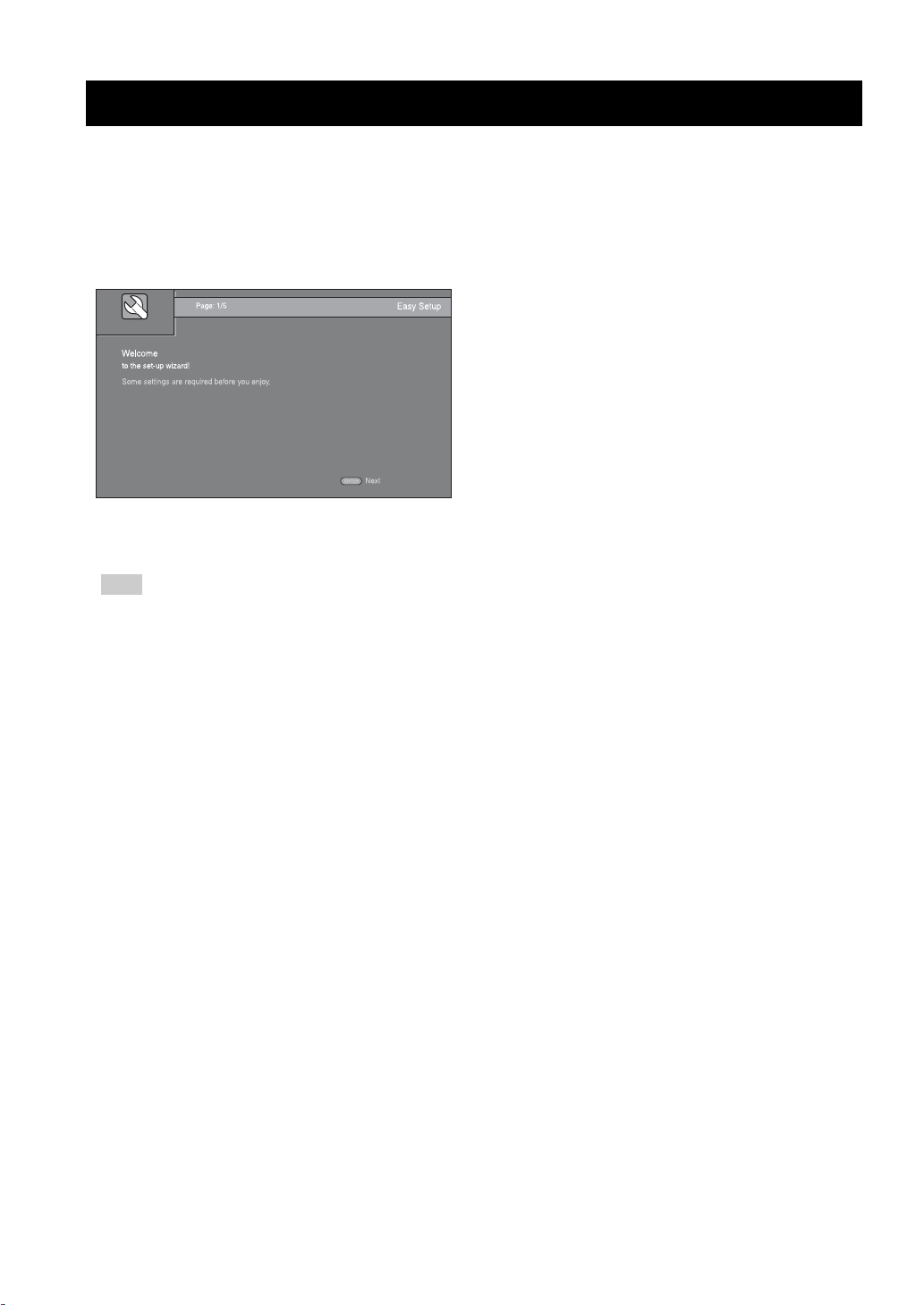
재생
Initial Wizard/Easy Setup
■ Initial Wizard/Easy Setup을 사용하여 설정
Initial Wizard/Easy Setup을 사용하면 언어, 해상도 및 화면 비율을 간편하게 설정할 수 있습니다. 본 플레이어를 구입한
후 처음으로 켜면 Initial Wizard 화면이 표시됩니다. SETUP 메뉴 = System = Easy Setup에서도 동일한 설정을 할 수 있
습니다.
1 Easy Setup 화면이 표시된 경우 ENTER를 누르면 Easy
Setup이 시작됩니다.
2 화면 메시지를 따라 언어, 해상도 및 화면 비율을 설정
합니다.
참고
– Initial Wizard/Easy Setup이 완료된 후에 아무 사진도
시되지 않으면 "문제 해결"(32페이지)을 참조하
표
십시오.
– 본 플레이어를 켜면 3D 비디오 재생과 관련한 경고
메시지가 표시됩니다. 메시지를 지우려면 ENTER
를 누르고 기능을 비활성화하려면 CLEAR를 누릅
니다(24페이지).
12 Ko
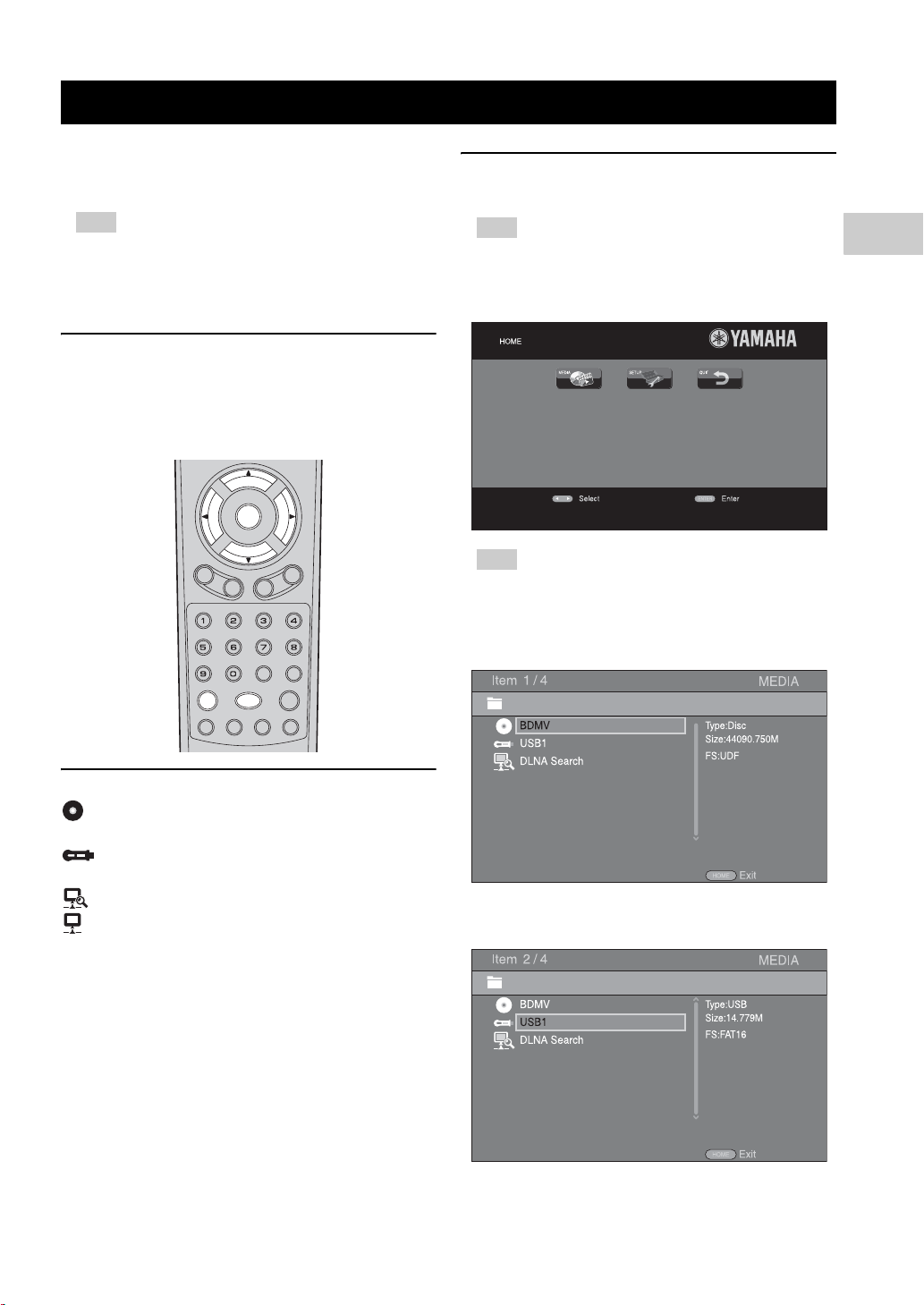
HOME/MEDIA 메뉴
HOME 및 MEDIA 메뉴를 사용하면 데이터 디스크, USB
메모리 장치 및 네트워크에서 멀티미디어 파일을 찾아 재
생할 수 있습니다.
참고
– 재생 가능한 디스크 및 형식에 대한 자세한 내용은
3페이지를 참조하십시오.
■ 사진/음악/비디오 재생
기본 조작
2/3/5/a: 초점을 이동합니다.
2: 상위 폴더로 돌아갑니다.
HOME: HOME 메뉴 화면으로 이동/종료합니다.
ENTER: 폴더/파일을 확인합니다.
ENTER
선택한 폴더의 파일 재생 시 일반적인 조작
예: USB 메모리 장치에서 동영상 파일 선택
참고
–MEDIA 메뉴 화면으로 이동하기 전에 비디오 재생
을 중지하십시오.
1HOME을 눌러 HOME 메뉴 화면으로 이동합니다.
3
재생
TOP
MENU
R
E
T
U
R
ENTER SETUP
HOME
STATUS
SUBTITLE
POP-UP
MENU
N
E
E
R
C
S
N
N
O
SEARCHCLEAR
ANGLE
AUDIO
MEDIA 메뉴 상단의 아이콘
: 트레이에 있는 디스크를 재생하거나 데이터 디스크
의 내용을 표시합니다.
: USB 커넥터에 연결된 USB 메모리 장치의 내용을
표시합니다.
:네트워크에서 DLNA(15페이지) 서버를 검색합니다.
: 연결된 DLNA 서버의 내용을 표시합니다.
힌트
– HOME 메뉴 화면은 모델에 따라 다를 수 있습니다.
2 2/3/5/a를 눌러 MEDIA를 선택한 다음 ENTER를
누릅니다.
MEDIA 화면이 나타납니다.
3 재생하려는 파일이 포함된 항목을 선택한 다음,
ENTER를 누릅니다.
13 Ko
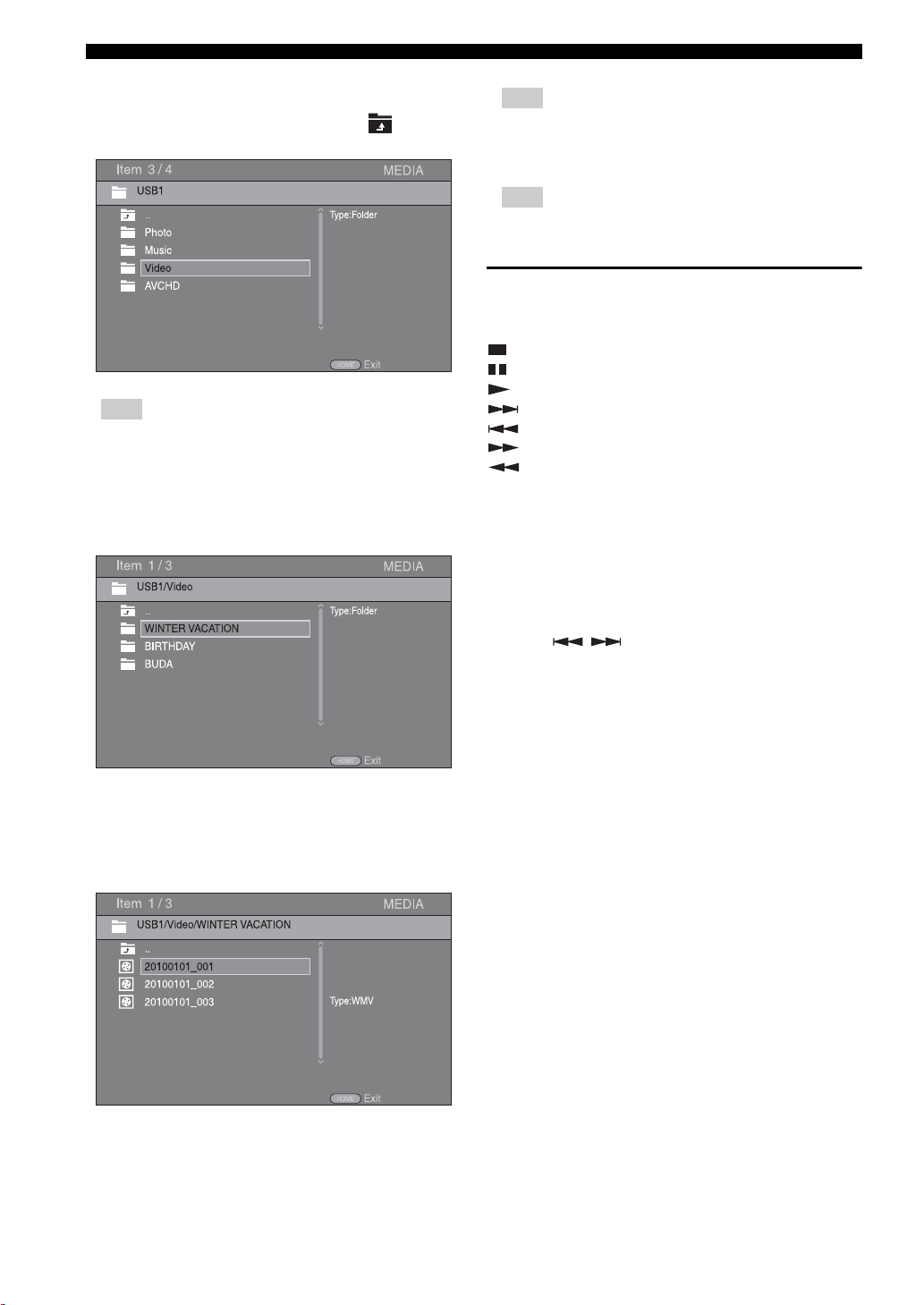
HOME/MEDIA 메뉴
4 재생하려는 Photo, Music, Video 또는 AVCHD 폴더를
선택한 다음, ENTER를 누릅니다.
상위 폴더로 돌아가려면 2를 누르거나 를 선택합
니다.
참고
– 이 단계에서 선택한 파일 유형만 다음 단계에 표시
됩니다. 예를 들어, 이 단계에서 Photo 폴더를 선택
한 경우 다음 단계에서는 사진 파일만 표시됩니다.
사진 이외의 다른 것을 재생하려면 이 단계로 돌아
가 파일 유형을 다시 선택하십시오.
5 재생하려는 파일
이 포함된 폴더를 선택합니다.
힌트
– 음악이 있는 슬라이드 쇼를 즐기려면, 음악이 재생
되는 동안 HOME을 눌러 HOME 메뉴 화면으로 돌
아가 사진 파일을 선택
합니다.
참고
– 파일 내용에 따라 표시된 파일이 재생되지 않을 수
있습니다.
사진을 보기 위한 조작
사진을 보는 동안에는 리모콘 버튼이 아래와 같이 작동합
니다.
: 슬라이드 쇼를 정지하고 파일 찾아보기로 돌아갑니다.
: 슬라이드 쇼를 일시 정지합니다.
: 슬라이드 쇼를 재생합니다.
: 다음 사진으로 이동합니다.
: 이전 사진으로 이동합니다.
: 슬라이드 쇼의 속도가 3단계로 빨라집니다.
: 슬라이드 쇼의 속도가 3단계로 느려집니다.
5: 사진을 뒤집습니다.
a: 사진을 반사합니다.
2: 사진을 시계 반대 방향
3: 사진을 시계 방향으로 회전합니다.
ZOOM: 사진을 확대/축소합니다(확대/축소: 각각 3단계).
으로 회전합니다.
5/a/2/3: 사진이 화면보다 클 경우 줌 모드에서 이
동합니다 .
DIGEST: 썸네일 모드(7페이지)로 전환합니다. 썸네일이
표시되면 /를 사용하여 이전/다음 페이지로 이
동할 수 있습니다.
6 재생하려는 파일을 선택한 다음, ENTER를 누릅니다.
비디오 파일을 선택한 경우 재생이 시작됩니다.
음악 파일을 선택한 경우 상태 화면이 표시되고 재생
이 시작됩니다.
사진 파일을 선택한 경우 슬라이드 쇼가 시작됩니다.
14 Ko
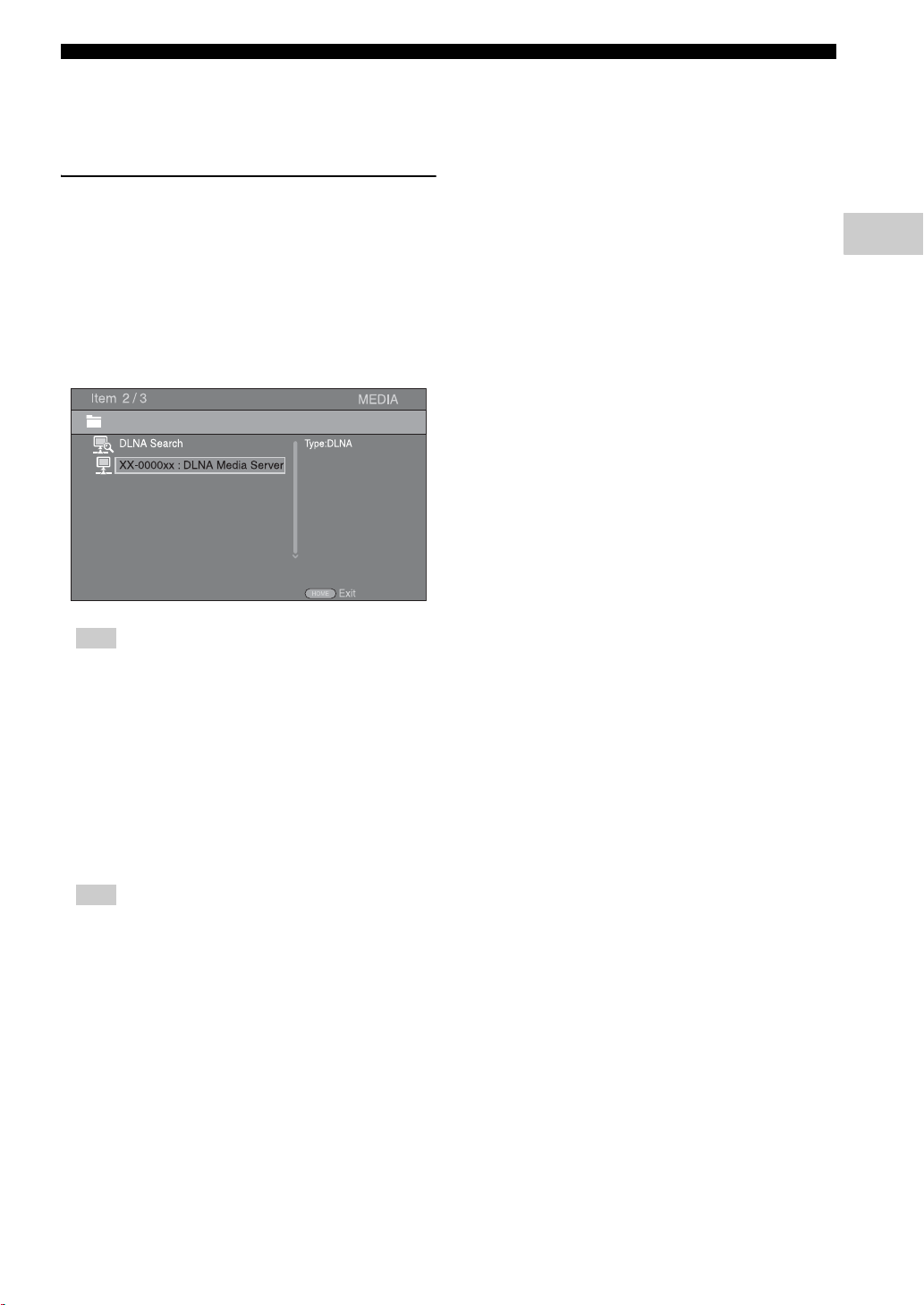
■ 네트워크 컨텐츠 사용
본 플레이어는 DLNA 인증을 받았습니다(34페이지). 사용
자의 홈 네트워크에서 DLNA 서버에 저장된 사진, 음악 및
비디오 컨텐츠를 관리할 수 있습니다.
공유 컨텐츠 재생
1 PC에서 파일을 재생하려면, Windows Media Player 12
같은 DLNA 서버 소프트웨어를 설치하고 재생하려는
파일을 공유합니다.
2 DLNA 서버 소프트웨어가 설치된 PC 또는 홈 네트워
크에 연결된 DLNA 장치를 켭니다.
3HOME을 눌러 HOME 메뉴 화면을 표시합니다. 그런
다음 MEDIA를 선택하여 MEDIA 메뉴로 이동합니다.
네트워크에 연결된 DLNA 서버가 화면에 표시됩니다.
HOME/MEDIA 메뉴
3
재생
참고
– 사용하는 DLNA 서버가 표시되지 않을 경우 DLNA
Search를 선택하고 서버를 찾아보십시오.
–DLNA 서버에 따라 서버에서 본 플
야 할 수도 있습니다.
–DLNA 서버에서 파일을 재생하려면 본 플레이어와
서버가 동일한 액세스 포인트에 연결되어 있어야
합니다.
– 파일 요구 사항이 호환되지 않을 수도 있습니다. 파
일 특징 및 DLNA 서버 용량에 따라 일부 제한이 있
을 수 있습니다.
4 재생하려는 파일을 선택합니다.
레이어를 허가해
참고
– 홈 네트워크 조건에 따라 재생 및 작동 상태에 영향
을 미칠 수도 있습
–USB 메모리 장치 또는 미디어 서버의 DVD 드라이
브 같은 이동식 매체의 파일이 올바로 공유되지 않
을 수 있습니다.
니다.
15 Ko
